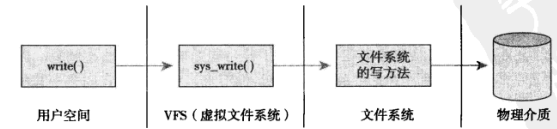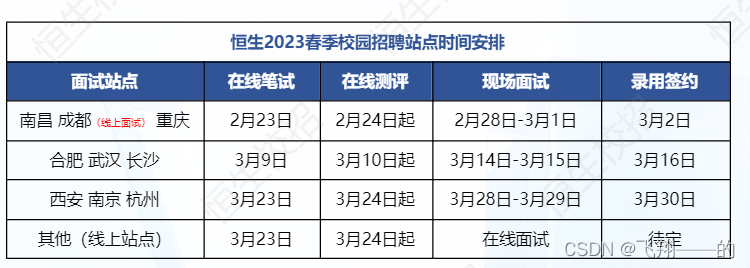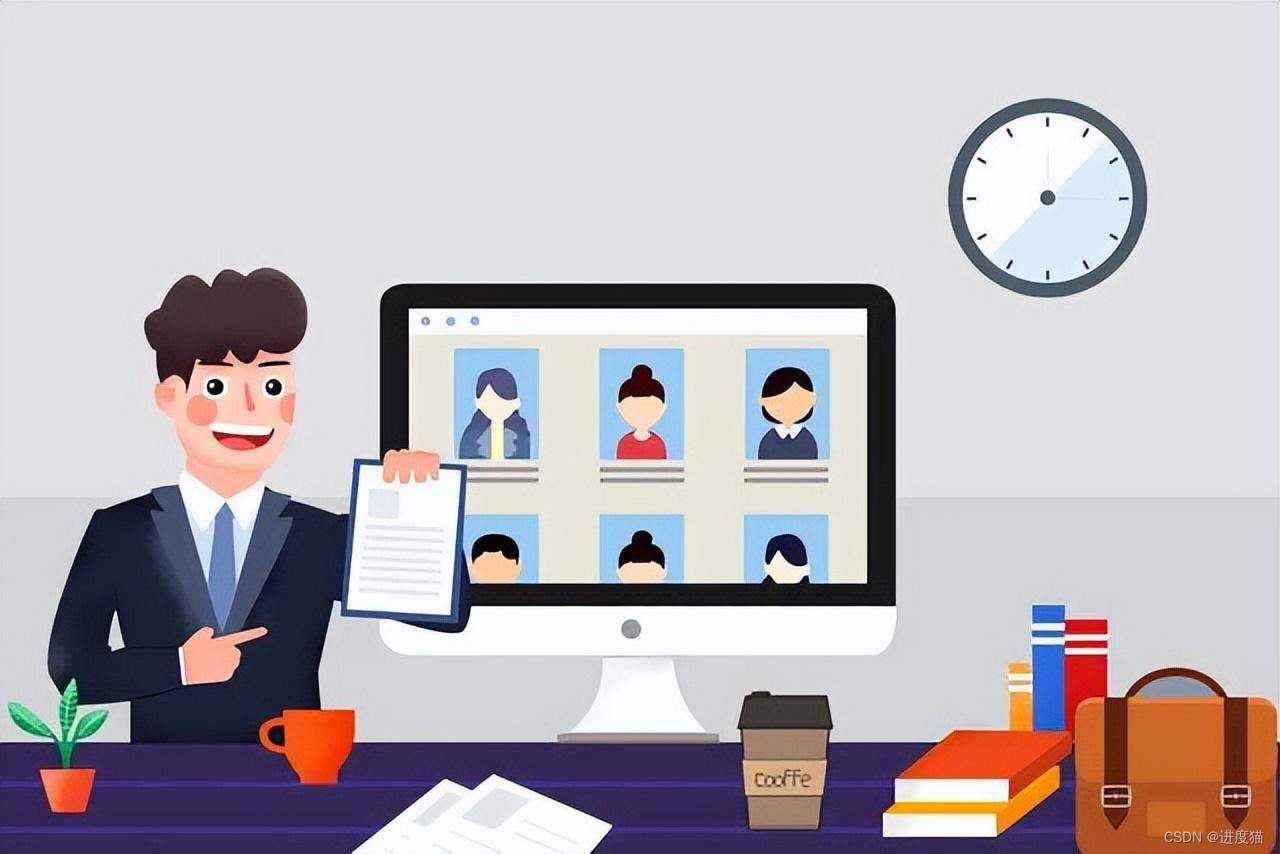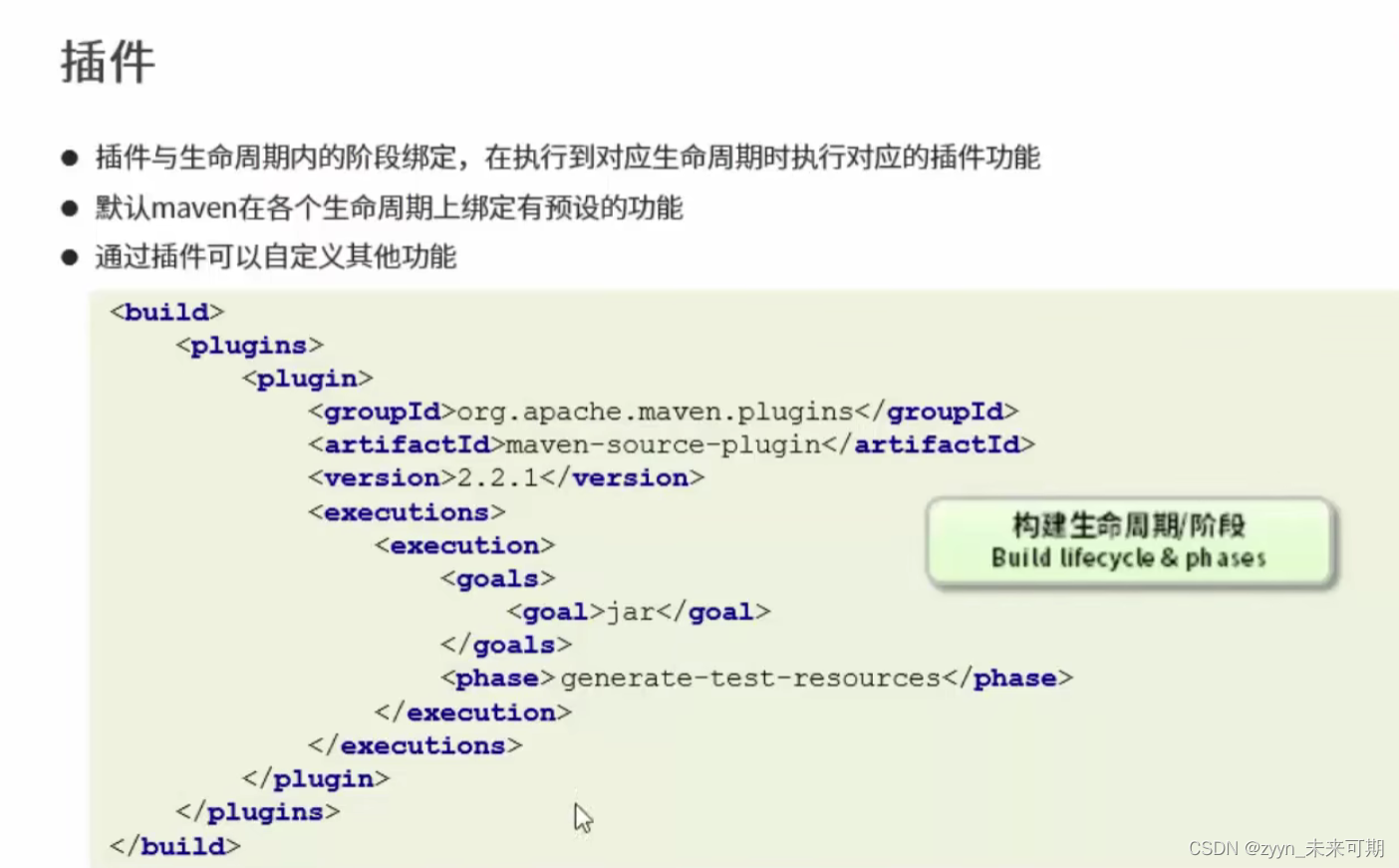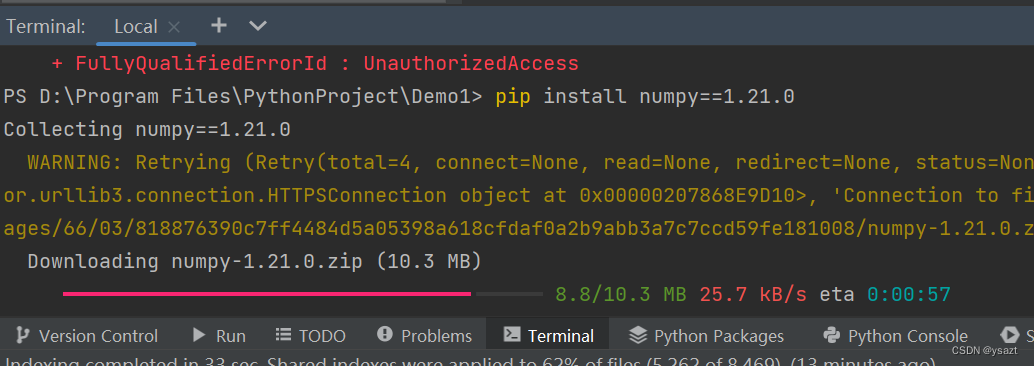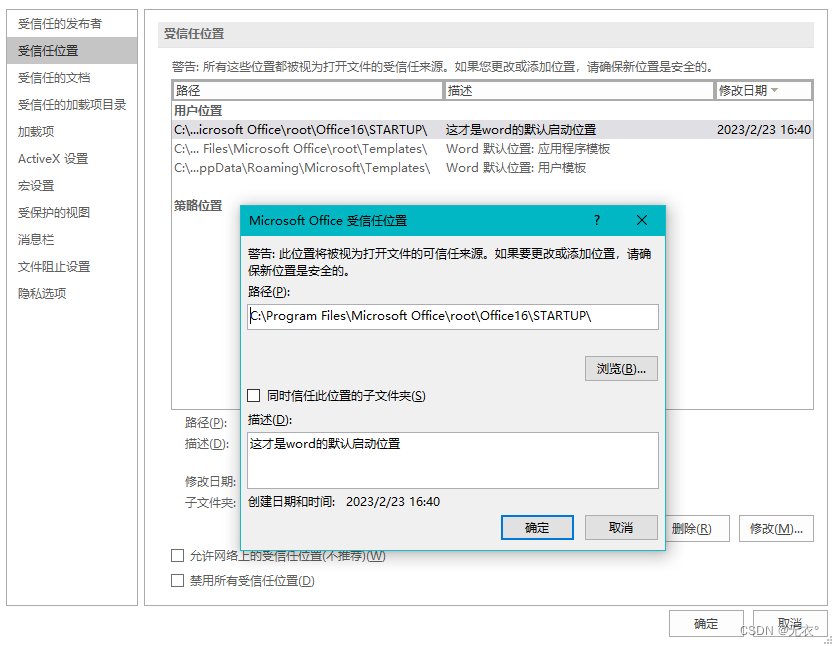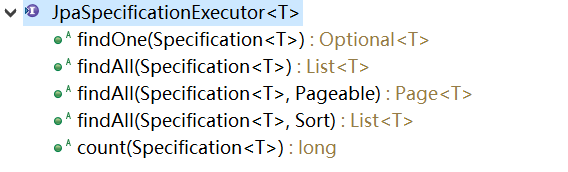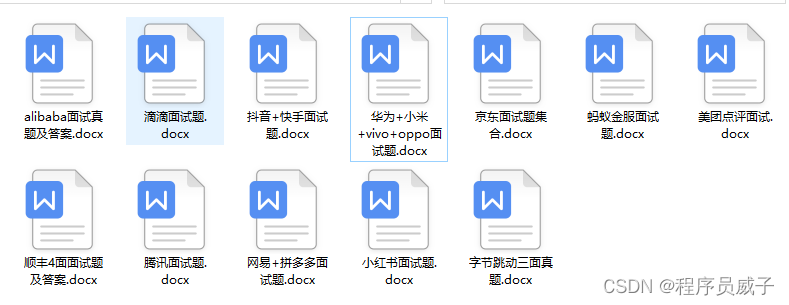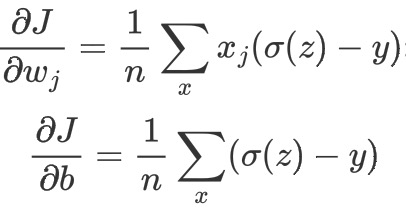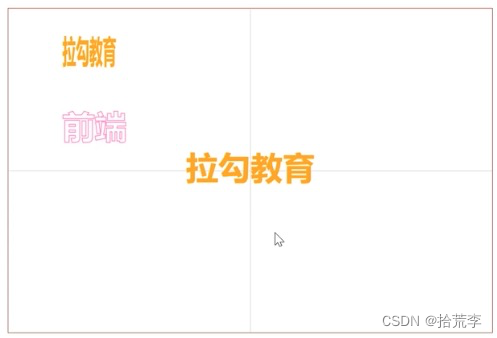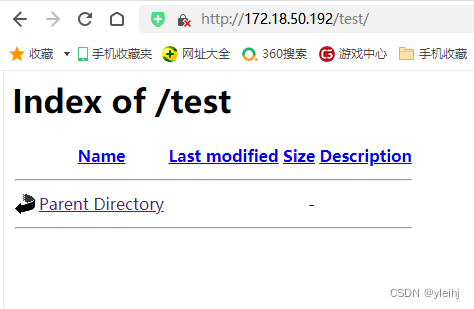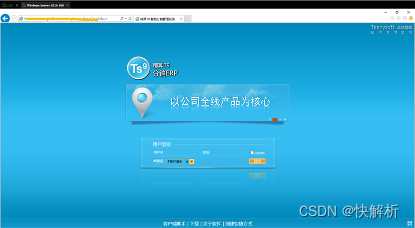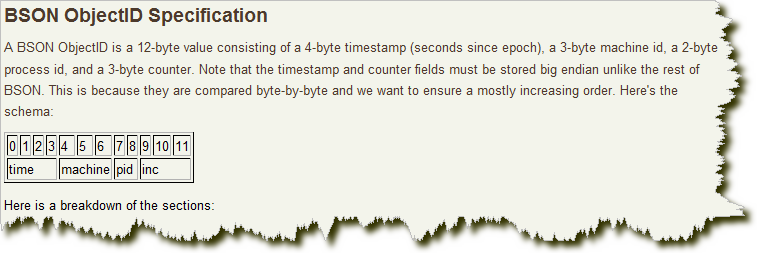目录
操作步骤
Python操作该混合App代码
Appium在操作混合App或Android App的H5页面时, 常常需要定位H5页面中的元素, 传统方式是 FQ + 使用Chrome://inspect来定位元素, 环境准备相当繁琐, 不仅需要想办法FQ, 而且还需要Android设备安装Google框架以及手机版Chrome浏览器以及相应的chromedriver.
最近发现使用Appium Inspector即可实现H5页面元素的定位, 不需要额外安装任何软件。
操作步骤
启动夜神模拟器, 安装testApp(相关app可添加博主微信索要)
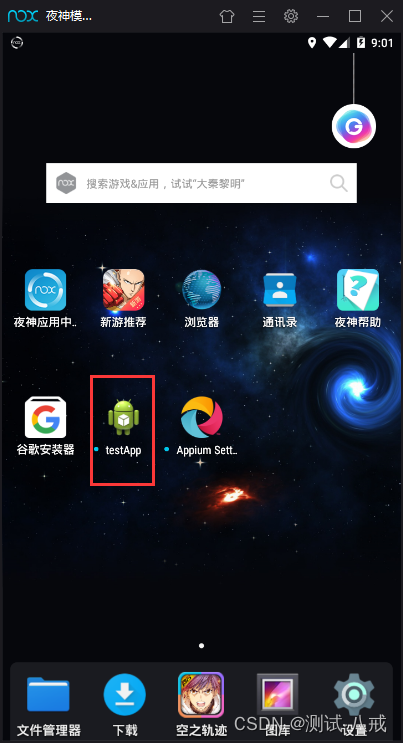
adb连接,模拟器
Copyadb connect 127.0.0.1:62001启动Appium, 点击右上角搜索图标进入Appium Inspector
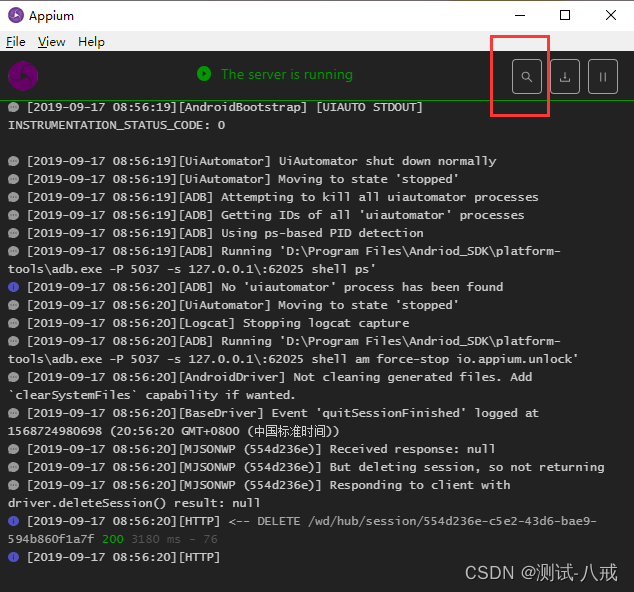
使用以下配置,启动会话
Copy{"platformName":"Android","platformVersion":"5.1.1","deviceName":"127.0.0.1:62001","appPackage":"com.example.testapp","appActivity":"com.example.testapp.MainActivity"}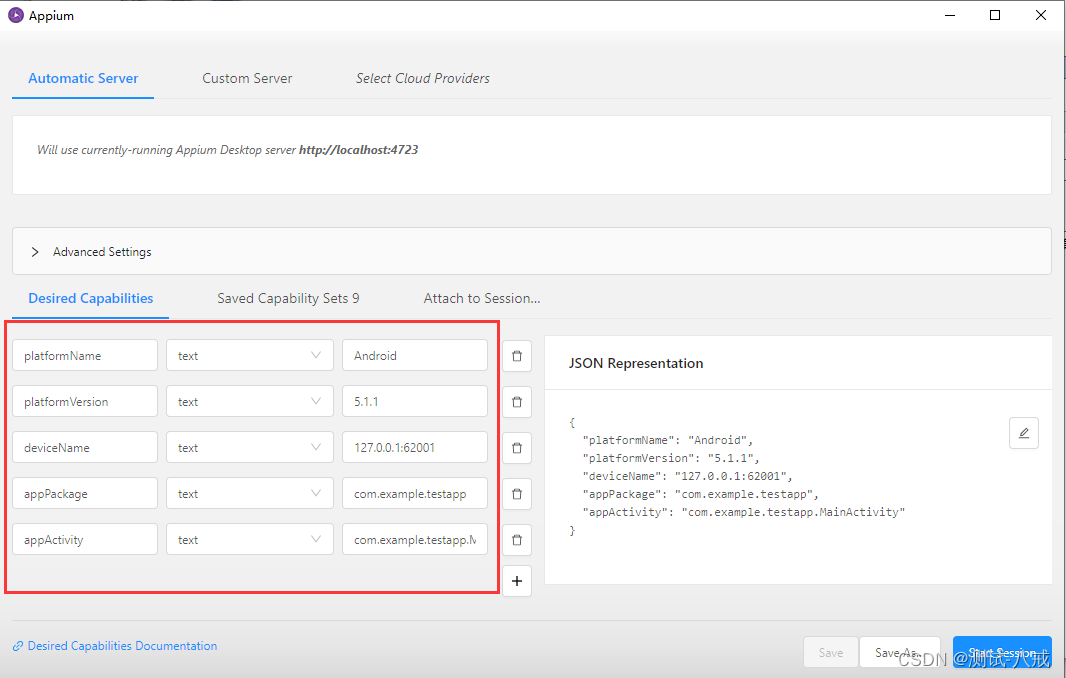
在模拟器上输入http://m.baidu.com,点击Go按钮,使用Appium Inspector定位查看页面元素,如下图:
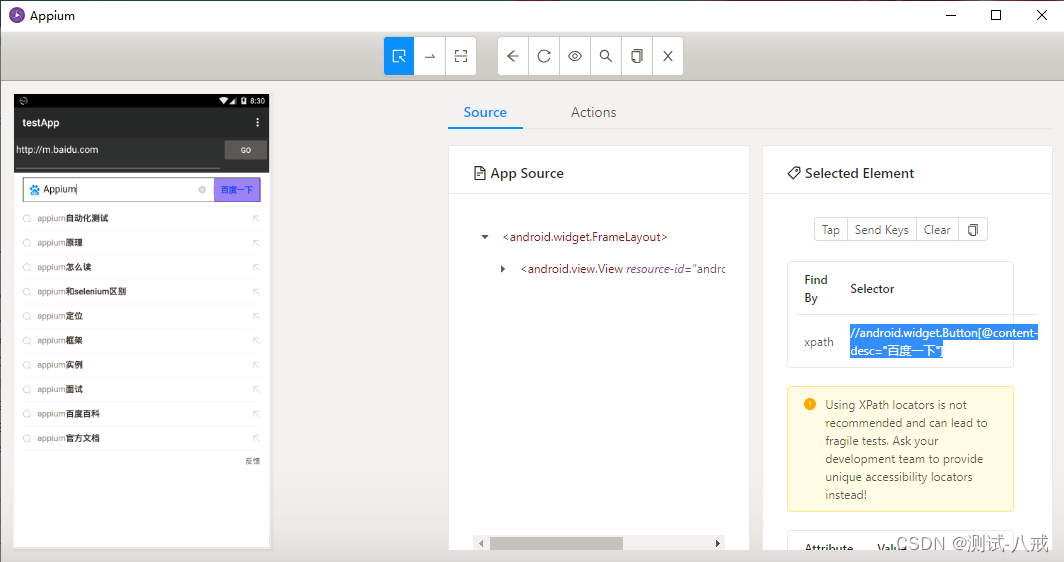
Python操作该混合App代码
Copyfrom appium import webdriver
from time import sleep
caps = {
"platformName": "Android",
"platformVersion": "5.1.1",
"deviceName": "127.0.0.1:62001",
"appPackage": "com.example.testapp",
"appActivity": "com.example.testapp.MainActivity"
}
driver = webdriver.Remote('http://localhost:4723/wd/hub', caps)
driver.find_element_by_id("com.example.testapp:id/urlField").send_keys("http://m.baidu.com")
driver.find_element_by_id("com.example.testapp:id/goButton").click()
driver.find_element_by_xpath('//android.webkit.WebView[@content-desc="百度一下"]/android.widget.EditText').send_keys("Appium")
driver.find_element_by_xpath('//android.webkit.WebView[@content-desc="百度一下"]/android.widget.Button[@content-desc="百度一下"]').click()
sleep(3)
driver.quit()实战案例
光学理论是没用的,要学会跟着一起敲,要动手实操,才能将自己的所学运用到实际当中去,这时候可以搞点实战案例来学习。
电商项目实战
web测试项目
web+App+h5+小程序 测试项目
接口自动化测试实战项目
Linux实战项目
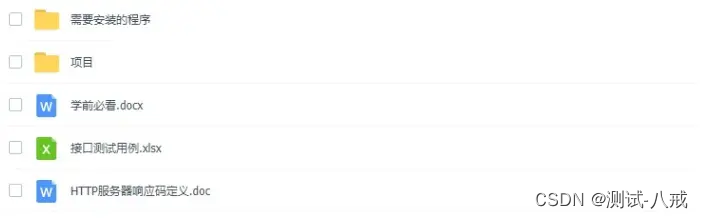
面试资料
我们进阶学习自动化测试必然是为了找到高薪的工作,下面这些面试题是来自阿里、腾讯、字节等一线互联网大厂最新的面试资料,并且有字节大佬给出了权威的解答,刷完这一套面试资料相信大家都能找到满意的工作。
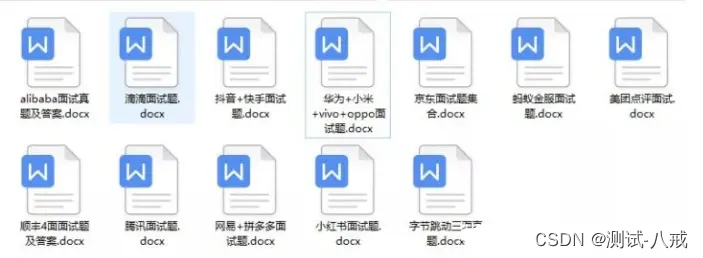
以上资料,对于想要测试进阶的朋友们来说应该会很有帮助,需要的小伙伴可以后台私信找我免费领取。
总结
我见过很多leader在面试的时候,遇到处于迷茫期的大龄程序员,比面试官年龄都大。这些人有一些共同特征:可能工作了好几年,更夸张的是7、8年工作内容的重复性比较高,没有什么技术含量的工作。
凡事要趁早,特别是技术行业,一定要提升技术功底,丰富自动化项目实战经验,这对于你未来几年职业规划,以及测试技术掌握的深度非常有帮助。
如果对你有帮助的话,点个赞收个藏,给作者一个鼓励。也方便你下次能够快速查找。
如有不懂还要咨询下方小卡片,博主也希望和志同道合的测试人员一起学习进步
在适当的年龄,选择适当的岗位,尽量去发挥好自己的优势。
我的自动化测试开发之路,一路走来都离不每个阶段的计划,因为自己喜欢规划和总结,
测试开发视频教程、学习笔记领取传送门!!!